Графични възможности
Променете позицията на графиките в документ
Променете стила на опаковане на текст
В документите на OpenOffice.org Writer графичните обекти могат да бъдат стилизирани в различни стилове на опаковане на текст (Фигура 12.19).

Със стил Без обвивка обектът се поставя на отделен ред в документа. Текстът в документа е позициониран над и под обекта, но не и отстрани.
Стил Опаковане на страници използва се, когато имате нужда от текстов поток около обект от всички страни.
Със стил Оптимален поток текст обикновено заобикаля обекта от три страни, оставяйки празно пространство отляво или отдясно, която и страна да е по-малко място до полето на страницата. Опаковането на текст не се извършва отляво или отдясно, ако разстоянието между обекта и полето на страницата е по-малко от 2 cm.
Кога През потока обектът е отгоре на текста, засенчвайки го. Със стил На фона - напротив, обектът е зад текста.
Първоначално различни графични обекти се вмъкват в документа в различни режими на текстов поток.
За да изберете стил на опаковане, щракнете с десния бутон върху обекта и в командата на подменюто Опаковане изберете необходимия стил (фиг. 12.20). За да изберете някои стилове на опаковане ( Без обвивка, Опаковане на страници, През потока ) можете също да използвате бутоните на лентата с инструменти Вмъкване.

По желание, за обект, в допълнение към основния стил, можете да регулирате потока около контура. За да направите това, в контекстното меню (вижте фиг. 12.20) изберете командата Редактиране на контури. В диалоговия прозорец Редактор на контури (Фиг. 12.21), използвайки наличните там елементи, начертайте контурна линия и натиснете бутона Приложи.

След това обектът ще бъде настроен да тече, като се вземе предвид контурът му (фиг. 12.22).
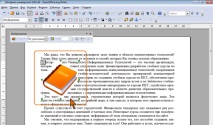
В режим на избягване текстът може да бъде на различно разстояние от обекта. За да конфигурирате параметрите на потока, покажете диалоговия прозорец на съответния обект и отидете в раздела Опаковане или покажете диалогов прозорец Опаковане (фиг. 12.23).
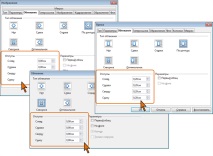
Разстоянието от обекта до текста се задава в броячите на раздели Вдлъбнатина.
Щракване на обект
Всеки графичен обект обикновено е обвързан с някакъв елемент на документа: страница, абзац или символ. Когато е избран обект, на съответното място в документа се показва котва.
За да изберете типа обвързване, щракнете с десния бутон върху обекта и в подменюто командата Обвързване изберете желания тип (фиг. 12.24). Можете също да използвате падащия бутон, за да изберете типа на подвързване Промяна на обвързването ленти с инструменти Вмъкване.

За да се движи обектът с абзаца при редактиране на документа, изберете котвата Към параграф.
Ако искате обектът да остане на текущата страница, дори ако текстът е вмъкнат или изтрит, изберете котва Отиди на страница.
Обвързване Като символ форматира обект като символ на текущия ред на текста. Ако височината на обекта е по-голяма от размера на текущия шрифт, височината на реда се увеличава автоматично. Невъзможно е да се избере стил на опаковане за такъв обект.
Поставяне на графичен обект
Графичните обекти могат да се влачат с мишката.
- Преместете показалеца на мишката върху която и да е част от обекта, така че да се превърне в четирипосочна стрелка.
- Кликнете върху левия бутон на мишката и плъзнете обекта. В процеса на плъзгане ще се покаже пунктиран контур на картината (фиг. 12.25).

За да преместите обекта строго хоризонтално или вертикално, задръжте клавиша, докато плъзгате Shift.
Можете да зададете хоризонтално и вертикално подравняване на произведението на изкуството спрямо елемента на документа, към който е закотвено. За целта използвайте бутоните на лентата с инструменти Вмъкване (фиг. 12.26). Тази опция не е налична за ръчно рисувани фигури и обекти с текстов ефект.

Можете да зададете точната позиция на графиката. В зависимост от вида на обекта това се прави в раздела Тип или Позиция и размер (фиг. 12.27).
- ЗНАЕТЕ ИНТУИТ, Лекция, Принципи на създаване на удобен потребителски интерфейс
- ЗНАЕТЕ ИНТУИТ, Лекция, Особености при разработването на цифрови устройства, базирани на микроконтролери
- ЗНАЕТЕ ИНТУИТ, Лекция, Процеси и теми
- ЗНАЙТЕ ИНТУИТ, Лекция, Експертни системи в технологиите като клас интелигентни системи (продължение)
- ЗНАЕТЕ ИНТУИТ, Лекция, Създаване и показване на вашия първи XML документ